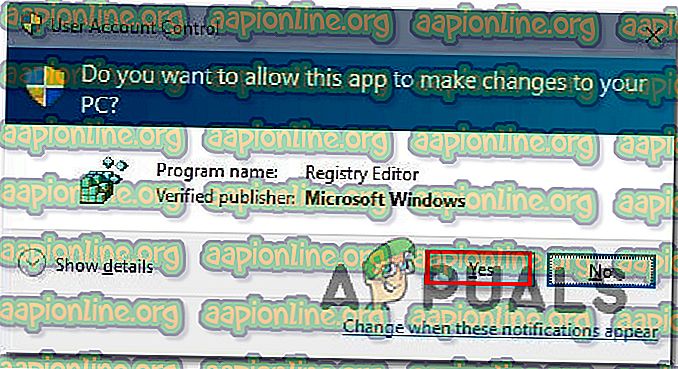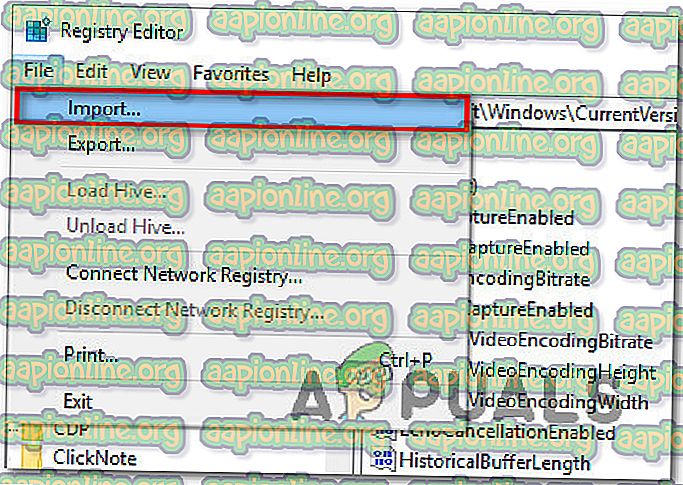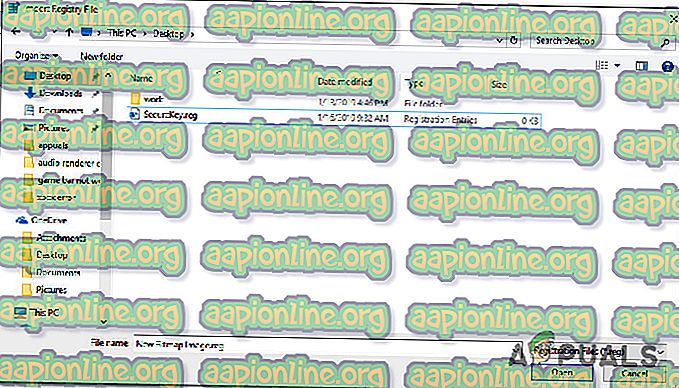Επιδιόρθωση: Σφάλμα Πρόσβαση στο μητρώο
Μερικοί χρήστες λαμβάνουν το σφάλμα "σφάλμα κατά την πρόσβαση στο μητρώο" κατά την προσπάθεια συγχώνευσης κλειδιού μητρώου σε υπολογιστή Windows. Οι περισσότεροι χρήστες επηρεάζουν ότι το ζήτημα παρουσιάστηκε μετά την επανεγκατάσταση της έκδοσης των Windows και προσπάθησε να ανοίξει ένα αρχείο .reg. Το ζήτημα παρουσιάζεται ως επί το πλείστον στα Windows 7, Windows 8 και Windows 10.

Τι προκαλεί το ζήτημα του "λάθους πρόσβασης στο μητρώο";
Εξετάσαμε αυτό το μήνυμα λάθους εξετάζοντας διάφορες αναφορές χρηστών και τις στρατηγικές επισκευής που χρησιμοποίησαν είτε για να παρακάμψουν ή να επιλύσουν το ζήτημα εντελώς. Με βάση τις έρευνές μας, υπάρχουν μερικά κοινά σενάρια που θα ενεργοποιήσουν αυτό το συγκεκριμένο μήνυμα λάθους:
- Το αρχείο μητρώου δεν διαθέτει δικαιώματα διαχειριστή - Αυτό το σενάριο είναι αρκετά συνηθισμένο με τις νέες εγκαταστασεις / επανεγκατάσταση των Windows. Εάν ο επεξεργαστής μητρώου δεν έχει ανοίξει πριν, είναι πιθανό ότι το πρόγραμμα δεν διαθέτει τα απαραίτητα δικαιώματα για τη συγχώνευση του αρχείου .reg με το τρέχον μητρώο.
- Η καταστροφή του αρχείου συστήματος προκαλεί το σφάλμα - Υπάρχουν επιβεβαιωμένες περιπτώσεις όπου αυτό το σφάλμα εμφανίστηκε λόγω μιας σειράς κατεστραμμένων αρχείων συστήματος που παρεμβαίνουν στις δυνατότητες εισαγωγής του βοηθητικού προγράμματος επεξεργασίας μητρώου. Εάν συμβαίνει αυτό, υπάρχουν δύο επιβεβαιωμένες λύσεις (επαναφορά συστήματος και εγκατάσταση επισκευής) που είναι γνωστό ότι επιλύουν το ζήτημα.
Αν προσπαθείτε να επιλύσετε αυτό το συγκεκριμένο μήνυμα σφάλματος, αυτό το άρθρο θα σας παρέχει μια σειρά επαληθευμένων βημάτων αντιμετώπισης προβλημάτων. Στην περιοχή που ακολουθεί, θα ανακαλύψετε διάφορες πιθανές μεθόδους στερέωσης που έχουν χρησιμοποιηθεί άλλοι χρήστες σε παρόμοια κατάσταση για να επιλύσουν το ζήτημα.
Για καλύτερα αποτελέσματα, ακολουθήστε τις παρακάτω μεθόδους, μέχρι να εντοπίσετε μια επιδιόρθωση που ισχύει στην τρέχουσα κατάσταση σας και καταφέρνει να επιλύσει το πρόβλημα.
Μέθοδος 1: Εισαγωγή αρχείου μητρώου με δικαιώματα διαχειριστή
Όπως έχουν υποδείξει πολλοί χρήστες, οι πιθανότητες είναι ότι αντιμετωπίζετε ένα ζήτημα προνομίων. Το πιθανότερο είναι ότι το βοηθητικό πρόγραμμα επεξεργασίας μητρώου δεν διαθέτει αρκετά δικαιώματα για τη συγχώνευση του αρχείου. Αυτό είναι ένα αρκετά κοινό φαινόμενο με τις νέες εγκαταστάσεις των Windows όπου ο επεξεργαστής μητρώου δεν έχει ανοίξει πριν.
Αρκετοί χρήστες που αγωνίστηκαν για την επίλυση του ίδιου μηνύματος λάθους ανέφεραν ότι το ζήτημα επιλύθηκε επιτέλους αφού άνοιξαν τον Επεξεργαστή Μητρώου με δικαιώματα διαχειριστή και χρησιμοποιήσουν το μενού "Εισαγωγή" για τη συγχώνευση των αρχείων. Ακολουθεί ένας γρήγορος οδηγός για το πώς να το κάνετε αυτό:
- Πατήστε το πλήκτρο Windows + R για να ανοίξετε ένα παράθυρο διαλόγου Εκτέλεση. Στη συνέχεια, πληκτρολογήστε " regedit " και πατήστε Ctrl + Shift + Enter για να ανοίξετε τον Επεξεργαστή Μητρώου με δικαιώματα διαχειριστή.

- Στη γραμμή εντολών UAC (User Account Control), επιλέξτε Ναι για να παραχωρήσετε δικαιώματα διαχειριστή.
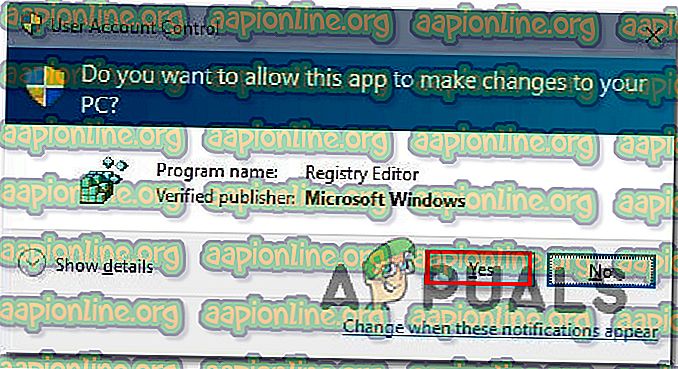
- Μέσα στον Επεξεργαστή Μητρώου, μεταβείτε στην επιλογή Αρχείο> Εισαγωγή χρησιμοποιώντας τη γραμμή κορδέλας στην κορυφή.
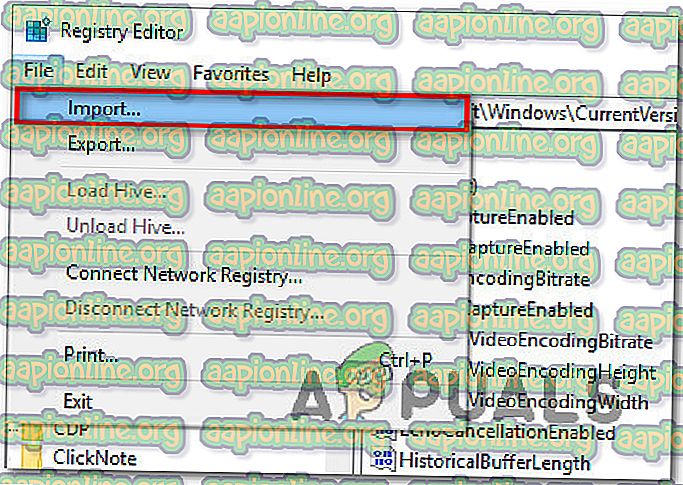
- Χρησιμοποιήστε το μενού " Εισαγωγή " για να μεταβείτε στη θέση του αρχείου που προσπαθείτε να συγχωνεύσετε. Μόλις φτάσετε εκεί, επιλέξτε το και κάντε κλικ στο Άνοιγμα για να το συγχωνεύσετε με το τρέχον μητρώο.
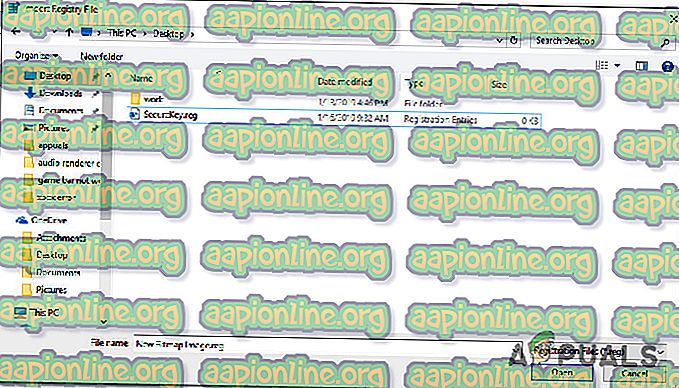
Σημείωση: Η ίδια αρχή ισχύει και για εκείνες τις περιπτώσεις όπου αντιμετωπίζετε το σφάλμα κατά την προσπάθεια εισαγωγής ενός κλειδιού .reg αυτόματα μέσω ενός αρχείου .bat. Για να λειτουργήσει, θα πρέπει να το εκτελέσετε από ένα υπερυψωμένο παράθυρο CMD - πατήστε το πλήκτρο Windows + R, πληκτρολογήστε "cmd" και πατήστε Ctrl + Shift + Enter για να ανοίξετε ένα παράθυρο Command Prompt με δικαιώματα διαχειριστή.
Αυτή η διαδικασία πρέπει να παρακάμπτεται με επιτυχία το σφάλμα "σφάλμα κατά την πρόσβαση στο μητρώο" . Εάν εξακολουθείτε να εμφανίζεται το σφάλμα ή αυτή η μέθοδος δεν ισχύει για την τρέχουσα κατάσταση, μεταβείτε στην επόμενη μέθοδο παρακάτω.
Μέθοδος 2: Εκτέλεση επαναφοράς συστήματος
Αν μόλις ξεκινήσατε να λαμβάνετε αυτό το μήνυμα λάθους από το μπλε χρώμα (δεν εκτελέσατε ξανά επανεγκατάσταση των Windows), είναι πιθανό ότι ένα αρχείο συστήματος έχει καταστραφεί και εμποδίζει την ολοκλήρωση της λειτουργίας συγχώνευσης.
Σε αυτήν τη συγκεκριμένη περίπτωση, οι χρήστες που βρίσκονται σε παρόμοια κατάσταση κατάφεραν να επιλύσουν το ζήτημα χρησιμοποιώντας τον "Οδηγό επαναφοράς συστήματος" για να επαναφέρετε το μηχάνημα σε προηγούμενη χρονική στιγμή (όταν οι λειτουργίες του μητρώου λειτουργούσαν σωστά).
Η χρήση ενός παλαιότερου σημείου επαναφοράς συστήματος θα επιστρέψει την κατάσταση του μηχανήματός σας στο πώς ήταν όταν δημιουργήθηκε το αντίγραφο ασφαλείας. Αυτό θα διορθώσει τυχόν σφάλματα που ενδέχεται να εμφανίστηκαν κατά τη διάρκεια αυτής της περιόδου, αλλά θα απαλλαγεί επίσης από τυχόν εφαρμογές και ρυθμίσεις χρηστών που έχετε εγκαταστήσει ή δημιουργήσει κατά τη διάρκεια αυτής της περιόδου.
Ακολουθεί ένας γρήγορος οδηγός για τη χρήση του Οδηγού επαναφοράς συστήματος:
- Πατήστε το πλήκτρο Windows + R για να ανοίξετε ένα παράθυρο διαλόγου Εκτέλεση. Στη συνέχεια, πληκτρολογήστε "rstrui" και πατήστε Enter για να ανοίξετε τον Οδηγό επαναφοράς συστήματος.
- Μόλις φτάσετε στην πρώτη οθόνη "Επαναφορά συστήματος", θα ερωτηθείτε εάν θέλετε να χρησιμοποιήσετε το συνιστώμενο σημείο επαναφοράς. Αλλάξτε την εναλλαγή για να επιλέξετε ένα διαφορετικό σημείο επαναφοράς και πατήστε Επόμενο για να συνεχίσετε.
- Επιλέξτε ένα σημείο επαναφοράς συστήματος από τη λίστα και πατήστε Επόμενο για να προχωρήσετε.
- Κάντε κλικ στο κουμπί Τέλος για να ολοκληρώσετε τη διαδικασία αποκατάστασης. Μετά από λίγο, ο υπολογιστής σας θα επανεκκινηθεί και η παλιά κατάσταση θα αποκατασταθεί.
- Μόλις ολοκληρωθεί η επόμενη εκκίνηση, δοκιμάστε να συγχωνεύσετε / εισαγάγετε ξανά το αρχείο και να δείτε αν το μήνυμα σφάλματος έχει επιλυθεί.

Εάν εξακολουθείτε να αντιμετωπίζετε το σφάλμα "σφάλμα κατά την πρόσβαση στο μητρώο", μεταβείτε προς την επόμενη παρακάτω μέθοδο.
Μέθοδος 3: Εκτέλεση εγκατάστασης επισκευής
Αν έχετε έρθει τόσο μακριά χωρίς αποτέλεσμα, είναι πολύ πιθανό ότι αντιμετωπίζετε αυτό το ζήτημα εξαιτίας της διαφθοράς αρχείων συστήματος. Το πιθανότερο είναι ότι ένα αρχείο συστήματος ή μια υπηρεσία που χρησιμοποιείται κατά τη διαδικασία εισαγωγής μητρώου είναι κατεστραμμένο και δεν είναι πλέον δυνατή η πρόσβαση.
Αρκετοί χρήστες που αντιμετώπισαν ακριβώς το ίδιο σφάλμα ανέφεραν ότι το ζήτημα τελικά επιλύθηκε αφού πραγματοποίησαν μια εγκατάσταση επισκευής.
Μια εγκατάσταση επισκευής είναι μια μη καταστροφική διαδικασία που θα ανανεώσει όλα τα στοιχεία των Windows χωρίς να αγγίξει κανένα από τα προσωπικά σας αρχεία ή εφαρμογές. Κάνει σχεδόν το ίδιο πράγμα με μια καθαρή εγκατάσταση, αλλά αφήνει τις εφαρμογές σας, τις προτιμήσεις των χρηστών και τα προσωπικά σας αρχεία έξω από την εξίσωση.
Εάν αποφασίσετε να κάνετε μια εγκατάσταση επισκευής, μπορείτε να ακολουθήσετε τις οδηγίες που υπάρχουν σε αυτό το άρθρο ( εδώ ).